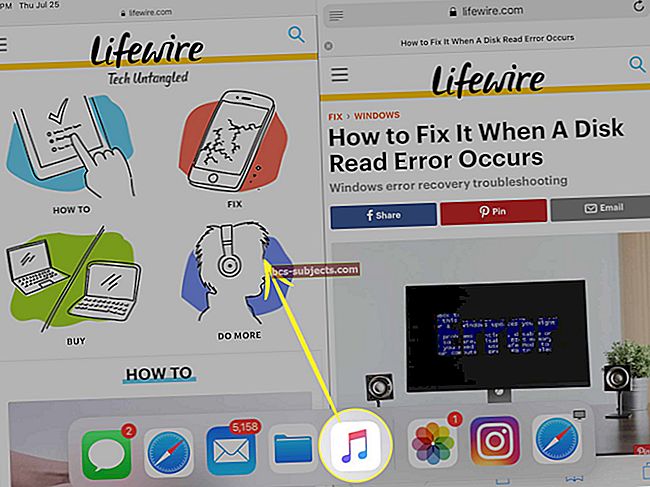Uuemate iPodide ja iPhone'ide puhul on suurepärane asi - võimalus lisada albumite kujundusi oma teeki ja seadmesse salvestatud lugudele. Kuid paljudel inimestel on seda funktsiooni keeruline kasutada, eriti kui nad on iTunes'is uued. Selle samm-sammulise juhendi abil lisate oma iTunes'i teeki kunstiteoseid kiiresti. Seda saab tegelikult teha kahel viisil.
Käsitsi meetod
Kõigepealt peate valima loo või albumi, kuhu soovite albumi kujunduse lisada. Kui olete seda teinud, peate paremklõpsama konkreetsel rajal või radadel. See avab menüü, mis pakub erinevaid võimalusi, mida soovite edasi teha. Kui vaatate menüüs kõrgel, näete vahekaarti, kus on kiri "Hangi teavet".

See on esimene viis, kuidas saate kunstiteoseid lisada, nii et klõpsake siin. Näete, et seal on palju erinevaid jaotisi, millele saate lisada teavet, näiteks loo pealkirja ja esitaja, kui vaatate viimast vahekaarti, kus on kiri "Kunstiteos", näete, et on valge kast saate lisada oma albumi kujunduse.

Sellesse kasti saate pildi kas kopeerida ja kleepida või lisada pildi, mille olete juba arvutisse salvestanud. Parimad panused heade piltide leidmiseks on bändi veebisait, selle plaadifirma veebisait wikipedia.org või Amazon.com. Kui soovite albumi kujundust, võite Google'ist pildi salvestada või isegi skannida.

Siin näete tühja kasti, kuhu kavatsete oma albumi kujunduse lisada. On ka muid vahekaarte, mida saate redigeerida, nagu näiteks üldteave, ja võite isegi lisada oma lemmiklauludele laulusõnad.


Nagu näete, on pilt nüüd minu faili lisatud ja lihtsalt nuppu OK vajutades saan faili uue kunstiteosega salvestada, nii et see oleks minu seadmega sünkroonimiseks valmis.
Automatiseeritud meetod
Teine meetod albumi kujunduse lisamiseks on palju lihtsam ja tõhusam. Selleks peate uuesti alustama, paremklõpsates laulul või lugudel, mida soovite muuta.

Kui olete selle teinud, peaksite kerima allapoole, kus on kiri „Hangi albumi kujundus”. Seejärel genereeritakse iTunes'i poest mitmesuguseid pilte, mida saate kasutada. Nende piltide eest ei pea maksma, kuid selle funktsiooni kasutamiseks peab teil olema iTunes Store'i konto. Samuti saate iTunes'is minna menüüsse Täpsem ja valida „Hangi albumi kujundus”.
Ülaosas asuvat iTunes'i olekuakent hakkab kuvama edenemisriba, kui see otsib teie iTunes'i teeki albumite leidmiseks ja iTunesist õige kunsti allalaadimiseks.

Nagu ülaltoodud pildilt näha, on iTunes'i pood leidnud korrigeeriva kujunduse lauluga, mille olen otsustanud muuta, ja töötleb seda automaatselt, et seda saaks minu faili lisada. See tähendab, et kui sünkroonin selle loo iDevice'iga, ilmub kunstiteos automaatselt.
Nagu näete, on see kõik, mis puudutab kunstiteoste lisamist oma iTunes'i teegi failidesse. Igaüks saab sellega hakkama ja teie raamatukogu näeb hea välja mõne aja pärast.